

Av Gina Barrow, senast uppdaterad: July 18, 2018
Del 1. Hur man använder iPhone utan SIM-kort?Del 2. Aktivera iPhone med annat SIM-kortDel 3. Aktivera iPhone via R-SIM/ X-SIMDel 4. Aktivera iPhone med endast nödsamtalDel 5. Jailbreak för att aktiveraDel 6. Åtgärda iPhone-problem på grund av att aktivera iPhone utan SIM-kortDel 7. SammanfattningVideoguide: Hur man reparerar när du trasiga iPhone under aktiv iPhone utan SIM
Finns det ett sätt att aktivera iPhone utan SIM-kort?
Om du har en reserv-iPhone som du vill ge vidare till dina barn eller planerar att konvertera den till en iPod eller iPad, kanske du undrar hur du kan aktivera iPhone utan behov av SIM-kort och bara ansluta den direkt till internet.
Goda nyheter är, vi har sätten på hur du framgångsrikt aktiverar din iPhone utan SIM-kort och trådlöst nätverk. Läs med för att ta reda på det!

Den första metoden är att använda iTunes. Du kan helt enkelt använd iPhone utan SIM kort med iTunes om enheten inte är låst till en specifik operatör eller nätverk. Följ guiderna nedan om hur du aktiverar din telefon bekvämt:
Men om din iPhone är låst till ett visst nätverk kan du prova nästa metod.
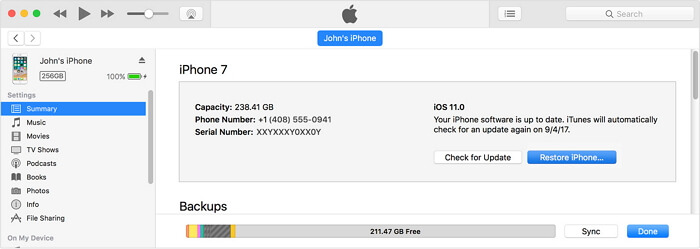
Om det första steget misslyckas och iTunes har upptäckt att det inte finns något SIM-kort, försök att låna ett SIM-kort av en vän och sätt i det i iPhone. Du kan aktivera iPhone genom följande:
Sätt i SIM-kortet du har lånat
Följ inställningsskärmen tills du ansluter den till WI-FI
Låt SIM-aktiveringsprocessen avslutas
Ta ut SIM-kortet och lämna tillbaka det
Du kan nu njuta av att surfa på webben men du kan inte ringa eller ta emot några samtal om inte via Skype eller någon internetbaserad samtalsapp
En annan fungerande lösning på aktivera iPhone utan SIM-kort är genom att använda R-SIM eller X SIM-kort. Dessa är iPhone SIM-kort interposers som kan användas till alla olåsta iPhones. Som vi vet har iPhone släppt olåsta Apple-enheter som kan användas för alla nätverk.
Så här använder du R-SIM eller X-SIM:
Köp ett R-SIM eller X-SIM
Placera den inuti iPhone
Slå på iPhone och välj önskat nätverk. Bekräfta ditt val
Tryck och håll ned strömknappen för att starta om enheten
Vänta tills iPhone startar om och börjar ansluta till det valda nätverket
Vänta tills aktiveringsprocessen är klar
Börja konfigurera din iPhone

Nödsamtal fungerar också!
Funktionen för nödsamtal kan vara praktisk i enaktivera iPhones utan SIM-kort. Många användare har föreslagit detta steg för att vara enklare jämfört med resten men lite knepigt.
Detta KAN eller KAN INTE fungera eftersom den här metoden bara fungerade för vissa personer. Vi vill inte att du verkligen ringer in räddningstjänsten någon gång men om du vill försöka aktivera iPhone utan SIM-kort så kan du göra det på egen risk.
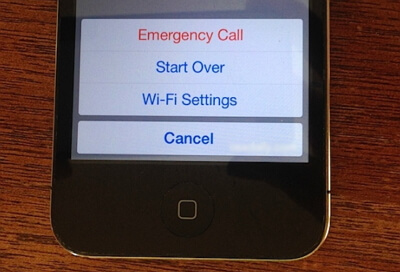
Folk frågar också:
Bästa knep för att spela in iPhone-skärm i iOS 11 Inget jailbreak behövs
Så här åtgärdar du iPhone-fel 1009 (felkod 1009) när du laddar ner appar
När du har uttömt stegen ovan och fortfarande iPhone inte aktiveras kan du jailbreaka den som en sista utväg. Men att jailbreaka iPhone kan vara farligt om du inte är bekant med processen.
Antingen kan du göra det själv eller låta en expert göra det åt dig. En jailbreak kan också låsa upp iPhone från sin nuvarande operatör och kommer att kunna utföra alla åtgärder utan nätverksbegränsningar.
Kom ihåg att när iPhone jailbreakar, upphäver den automatiskt enhetens garanti. Du kan dock utföra jailbreak säkert på egen risk genom att följa stegen nedan:
Gå till den officiella iPhone-upplåsningswebbplatsen
Hitta och välj iCloud-upplåsning
Ange nödvändiga iPhone-uppgifter
Vänta i minst 3 dagar för att låsa upp enheten
Efter att iPhone har blivit jailbreakad först då kan du aktivera iPhone utan SIM-kort eftersom det kommer att kringgå aktiveringsstadiet och låter dig använda enheten fritt. Men om något går fel med jailbreaking-processen och din data äventyras, är detta ytterligare en huvudvärk. Vissa fel kan dyka upp och kanske inte tillåter dig att fortsätta med de önskade ändringarna om du inte fixar dem först.
Var försiktig när du gör några ändringar på enheten om du inte har vidtagit lämpliga försiktighetsåtgärder. Jailbreaking kommer att modifiera iOS-systemet och kan orsaka oönskade problem och bugga ner hela telefonen, vilket ger dig en murad enhet.
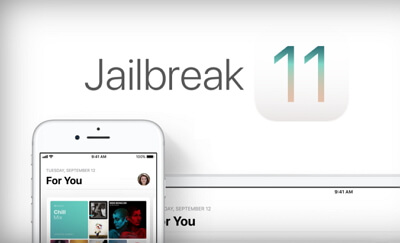
Bonustips för att lösa problemet!
Vi vet att murning av din telefon är det minsta du vill ska hända. Om du är ikapp med detta scenario, oroa dig inte, vi har dig täckt. Vi rekommenderar starkt att du använder FoneDog Toolkit- iOS System Recovery för att fixa alla typer av iOS-systemproblem som följande:
återställningsläge
DFU läge
Loopar på Start
iTunes felkoder
Vita, svarta, blå och röda skärmar
Fryser och kraschar
Och många fler...
Genom att använda detta program kommer din iPhone att återställas på ett säkert sätt och fixas på nolltid och med mindre krångel. Allt du någonsin behöver göra är att ladda ner programvaran och följa anvisningarna på skärmen för att komma igång.
Gratis nedladdning Gratis nedladdning
För en mer detaljerad guide om hur du använder FoneDog Toolkit- iOS System Recovery, se nedan:
Anslut iPhone via USB-kabel, vänta på automatisk upptäckt
Gå till huvudskärmen och klicka på iOS-systemåterställning
Välj önskade systemfel

Efter att ha klickat på Skanna
Ange iPhone-firmware-information och klicka på Reparera
Vänta tills processen är klar
Enheten kommer att starta om till det normala och härifrån kan du börja använda iPhone igen.

Gratis nedladdning Gratis nedladdning
Det finns många sätt att aktivera iPhone utan SIM-kort. Du kan välja bland alternativen vi angav ovan. Om du kan få problem när du utför aktiveringen eller andra systemfel, använd FoneDog Toolkit- iOS System Recovery för snabb, effektiv och bevisat effektiv systemåterställning. Ladda ner din egen idag!
Tja, om du stöter på problemet med att aktivera iPhone utan SIM, har du rätt här, den här videoguiden ger dig en detaljerad handledning för att lösa det här problemet.
Lämna en kommentar
Kommentar
iOS-systemåterställning
Reparera olika iOS-systemfel tillbaka till normal status.
Gratis nedladdning Gratis nedladdningHeta artiklar
/
INTRESSANTTRÅKIG
/
ENKELSVÅR
Tack! Här är dina val:
Utmärkt
Betyg: 4.7 / 5 (baserat på 73 betyg)